[Correção] World of Warcraft não conseguia iniciar a aceleração 3D
Publicados: 2020-12-24World of Warcraft, um videogame online multiplayer massivo, é um dos videogames mais amados que governa os corações de muitos jogadores há muito tempo. Mas vários usuários se depararam com um erro que ocorre ao iniciar o jogo. O erro “World of Warcraft não conseguiu iniciar a aceleração 3D” aparece quando os usuários tentam iniciar o jogo e, portanto, torna-se um grande obstáculo para os jogadores impedi-los de jogar.
Como existem vários fatores que podem roubar a felicidade dos jogadores, esta seção reuniu as melhores soluções para o World of Warcraft incapaz de iniciar o problema de aceleração 3D . Portanto, se você também estiver preso nesse erro, confira esta lista de correções.
Como corrigir o World of Warcraft não conseguiu iniciar a aceleração 3D
Na maioria das vezes, são os drivers desatualizados ou ausentes ou uma configuração gráfica com falhas que causam erro ao iniciar o World of Warcraft . Além das maneiras de lidar com eles, temos mais alguns métodos que você pode tentar para salvar o jogo.
1. Desative as otimizações de tela cheia e execute o jogo como administrador
Conforme experimentado por vários usuários de todo o mundo, desabilitar certas configurações gráficas pode resultar na correção desse problema. Se você estiver enfrentando problemas para iniciar o jogo, poderá resolver esse problema desativando as operações de tela cheia e executando o jogo como administrador. Para fazer isso, siga estes passos:
- Primeiramente, pressione as teclas Windows + E e, em seguida, abra a pasta World of Warcraft no seu Explorador de Arquivos.
- Você tem que clicar com o botão direito do mouse no Wow-64.exe (ou WoW.exe) na pasta do World of Warcraft.
- Agora, selecione Propriedades.
- Escolha a guia Compatibilidade e clique na caixa de seleção Desativar otimizações de tela inteira .
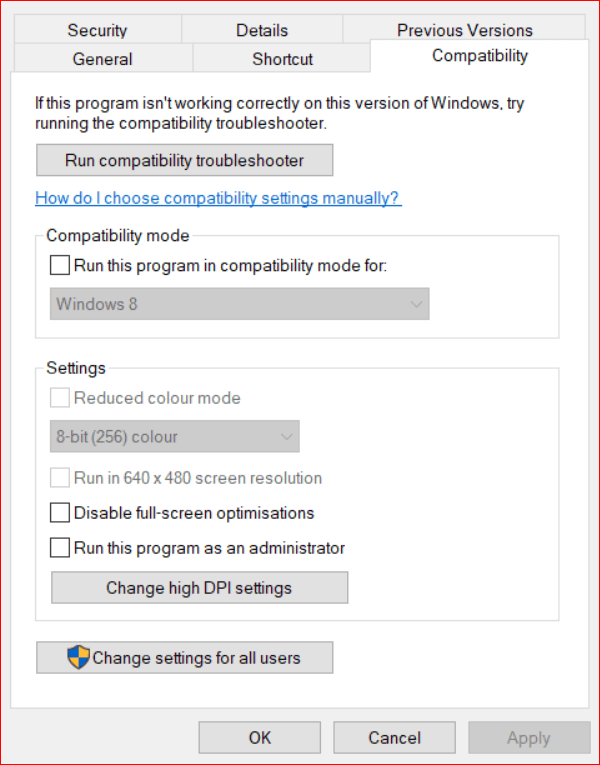
- Além disso, você deve clicar na opção Executar este programa como administrador .
- Uma vez feito, você pode clicar no botão Aplicar para aplicar as alterações.
- Clique em OK para concluir o processo.
Muitos usuários afirmaram que esse método é super útil quando se trata de corrigir o problema de aceleração 3D do World of Warcraft. Se você ainda estiver enfrentando o erro, poderá usar outro método.
Leia também: Correção para resolver a impossibilidade de se conectar ao mundo Minecraft no Windows 10
2. Reinicialize o Warcraft
Outra melhor solução que você pode ter para o World of Warcraft incapaz de iniciar o erro de aceleração 3D é redefinir o Warcraft. Esse método ajudará a corrigir as configurações que podem não ser capazes de executar bem as funções. Você pode reiniciar o World of Warcraft usando a ferramenta Blizzard Battle.net. Aqui está o que você tem que:
- Inicie a ferramenta Blizzard Battle.net .
- Clique em abrir Blizzard no canto superior esquerdo da janela do aplicativo.
- Agora, clique em Opções no menu e escolha as opções de Configurações do jogo para mais.
- Em seguida, clique em Redefinir opções no jogo e pressione o botão Redefinir.
- Na etapa final, você pode clicar no botão Concluído.
Agora que você redefiniu o World of Warcraft para o padrão usando a ferramenta Blizzard , você deve estar livre do erro que está incomodando você. Se a atualização das configurações não tiver feito nenhuma alteração, você poderá passar para outro método.
Leia mais: Resolver a sobreposição de discórdia não está funcionando no Windows PC

3. Atualize o driver da placa gráfica
A atualização do driver da placa gráfica é uma solução de problemas obrigatória que você deve aplicar em caso de tais erros. Drivers desatualizados ou ausentes promovem danos proeminentes ao sistema e às operações. Para atualizar um driver, você pode acessar o Gerenciador de dispositivos para processo manual ou procurar um software atualizador de driver se desejar uma solução mais rápida para esse erro. No entanto, escolher um software de atualização de driver apropriado é muito assustador e um pouco complicado. Especialmente, quando você é um novato.
Não é? Talvez, para muitos amadores, seja um grande sim. Portanto, não precisa entrar em pânico, se você estiver nessa situação, aqui estamos para facilitar muito essa tarefa de optar. Recomendamos que você use uma das ferramentas de atualização de driver de qualidade suprema e que é Bit Driver Updater . Depois de usá-lo, você ficará surpreso ao ver sua funcionalidade suave e recursos de trabalho. Parece emocionante não! Claro, e além de tudo, o Bit Driver Updater vem com um otimizador de sistema embutido para aumentar o desempenho geral do sistema. Quer saber como funciona? Então, abaixo estão os passos!
Passo 1: - Faça o download do Bit Driver Updater no link abaixo. Em seguida, execute o arquivo de instalação e inicie-o.
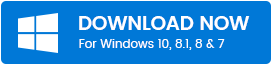
Passo 2:- Depois disso, o Bit Driver Updater começa a verificar automaticamente os drivers que precisam ser atualizados.
Passo 3:- Mais tarde, ele produzirá a lista de drivers desatualizados que precisam ser atualizados. Você tem que rever a lista geral.
Passo 4:- Agora, basta acessar o driver gráfico antigo ou quebrado detectado na lista e clicar no botão Atualizar agora .
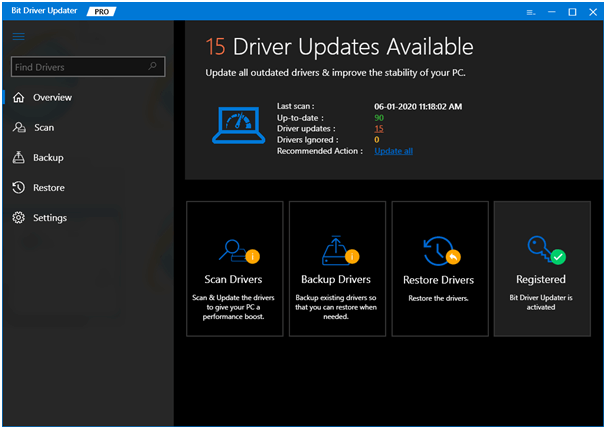
É isso, você precisa fazer usando Bit Driver Updater. Baixe agora esta incrível ferramenta de atualização de driver para economizar muito tempo.
4. Use a opção de digitalização e reparo
Além de redefinir o World of Warcraft, você pode usar o software Blizzard Battle.net para verificar e reparar o problema. Esta ferramenta apresenta uma opção de Verificação e Reparo que pode resolver o erro de World of Warcraft incapaz de iniciar. Para usar esta opção, você pode seguir estas etapas:
- Inicie a ferramenta Blizzard Battle.net .
- Escolha World of Warcraft à esquerda da janela do aplicativo.
- Clique em Opções para abrir o menu.
- Depois disso, você deve clicar na opção Digitalizar e Reparar no menu.
- Em seguida, clique e selecione a opção Iniciar verificação para executar a verificação.
Quando terminar de seguir este processo, você poderá ver se ele o ajudou com o erro.
Leia mais: Como corrigir a porta USB que não funciona no Windows 10
5. Desative o SLI em suas GPUs NVIDIA
Se você está lutando com o World of Warcraft incapaz de iniciar o erro de aceleração 3D, tente desabilitar o SLI (Scalable Link Interface) em suas GPUs NVIDIA para resolver o problema. Aqui estão as etapas que você pode seguir para corrigir o problema:
- Clique com o botão direito do mouse na área de trabalho e escolha NVIDIA Control Panel.
- Em seguida, abra a seção de configurações 3D e clique em SLI e PhysX no canto superior esquerdo.
- Escolha o botão Não usar SLI.
Erro de inicialização do World of Warcraft: Resolvido
Felizmente, essas correções são tudo o que você precisa aplicar para resolver o problema. Se você ainda estiver enfrentando o mesmo erro, poderá fazer o check-in no suporte do Warcraft. Se você tiver alguma sugestão para adicionar. Sinta-se à vontade para nos escrever na seção de comentários.
